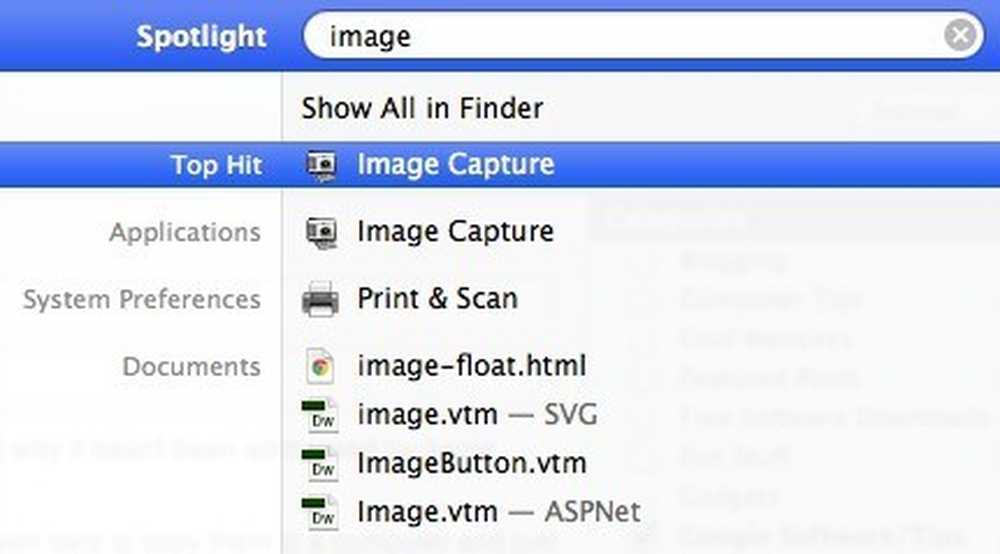قم ببناء Wiki الشخصي الخاص بك يمكن الوصول إليه من أي جهاز كمبيوتر
الويكي الشخصي هو مكان رائع لتخزين جميع الملاحظات وقوائم المهام والمشاريع والروابط. الويكيات التقليدية ليست مهمة سهلة الإعداد وعادة ما تكلف المال لاستضافة الويب وترخيص البرامج. مع TiddlyWiki و Dropbox ، يمكنك إعداد الويكي الخاص بك سهل الاستخدام ومتاح من أي شيء مع متصفح الويب. هنا هو كيف تبدأ.
انشاء الويكي الخاص بك
لا يعد TiddlyWiki مثل ميدياويكي أو Confluence wiki التقليدي الذي يتطلب خادم قاعدة بيانات و PHP من أجل التشغيل. TiddlyWiki هو ملف .html مكتفي ذاتيا يمكنك استخدامه في أي متصفح ويب حديث حتى بدون الوصول إلى الإنترنت.
لبدء استخدام TiddlyWiki ، توجه إلى موقع الويب الخاص بهم وقم بتنزيل TiddlyWiki من موقعهم على الويب.

وبمجرد تنزيل الملفات من الموقع ، فانتقلها إلى أي مكان تريده.

عندما يتم استخراج الملف فتحه للبدء.
ملاحظة: يمكنك إعادة تسمية ملف empty.html إلى أي شيء تريده. ملف TiddlySaver.jar هو مساعد لبعض المتصفحات. إذا كان متصفحك يحتاج إلى TiddlySaver.jar ، فسيتم تنزيله تلقائيًا. تأكد من الاحتفاظ بهذه الملفات مع بعضها ، وإلا قد لا يعمل حفظ الويكي الخاص بك.

عند فتح ملف html. سيتم الترحيب بك مع قسم GettingStarted الذي سيرشدك خلال الخطوات القليلة الأولى لإعداد الويكي الجديد الخاص بك.

لتغيير العنوان والعنوان الفرعي ، انقر ببساطة على الرابط الأزرق لكل عنصر ، ثم انقر نقرًا مزدوجًا على عنوان القسم الجديد الذي يظهر.

ضع النص الذي تريده في الحقل المقدم وانقر فوق القيام به.

يجب أن يظهر عنوانك الجديد تلقائيًا.

يمكنك حينئذٍ تحديث إعداداتك للقائمة الرئيسية ، على اليسار ، و tiddlers الافتراضية.
ملاحظة: TiddlyWiki هو كل ما يدعوكه كل قسم على حدة. يمكنك إنشاء العدد الذي تريده ، ويمكن أن يحتوي كل واحد على أكبر قدر ممكن من المعلومات.

بمجرد الانتهاء من إعداد الأساسيات ، يمكنك اللعب مع بعض الإعدادات على الجانب الأيمن مثل الحفظ التلقائي وعمليات البحث العادية..

إذا كنت تريد مزيدًا من الإعدادات ، فانقر على الخيارات المتقدمة وستتوفر لديك الكثير من الإعدادات لتلائمها لتخصيص الأشياء حسب رغبتك.

إذا كنت لا تزال ترغب في المزيد من الخيارات ، فانقر فوق الكواليس في أعلى اليمين وستتمكن من عمل نسخة احتياطية من TiddlyWiki بالإضافة إلى استيراد المكونات الإضافية والترقية والمزيد.

مزامنة الويكي الخاص بك مع دروببوإكس
بمجرد إعداد الويكي الخاص بك بالطريقة التي تريدها ، ستحتاج إلى استخدام الويكي الخاص بك أينما كنت. لإعداد ذلك ، تحتاج أولاً إلى حساب Dropbox وستحتاج إلى تثبيت عميل Dropbox على جهاز الكمبيوتر الخاص بك.

بمجرد تثبيت Dropbox على جهاز الكمبيوتر ، كل ما عليك فعله هو إنشاء ارتباط رمزي لملف empty.html الخاص بك في مجلد Dropbox الخاص بك. سيبقي هذا الويكي الخاص بك متزامنا على أي جهاز كمبيوتر لديك تثبيت دروببوإكس.
ملاحظة: إذا كنت تريد أن تتمكن من عرض الويكي الخاص بك من أي جهاز كمبيوتر ، ضع الرابط الرمزي في مجلد Dropbox العام.

إذا قمت بوضع ملف TiddlyWiki الخاص بك في مجلد صندوق الإسقاط العام الخاص بك ، فافتح متصفحك وتوجه إلى Dropbox وقم بتسجيل الدخول. انقر فوق المجلد العام ثم ملف wiki الخاص بك. لديك الآن نسخة للقراءة فقط من الويكي الخاص بك من أي جهاز ، بما في ذلك الأجهزة المحمولة. لجعل الويكي أكثر ودية قليلاً ، قد ترغب في اختصار رابط صندوق الإسقاط إلى شيء تتذكره.
ملاحظة: نظرًا لتخزين الملف في موقع عام قابل للعرض ، فسيتم قراءته فقط ولن تتمكن من تحرير الويكي الخاص بك من الرابط العام Dropbox.

تثبيت المكونات الإضافية
في TiddlyWiki لديك القدرة على توسيع التخطيط الأساسي والخيارات عن طريق تثبيت tiddlers من مصادر أخرى. يمكن أن تكون هذه خيارات تتيح لك ببساطة إنشاء موجز ويب وتقاويم RSS ، أو يمكن أن تكون خيارات متقدمة تتيح لك تحميل المستندات وتشغيل لعبة كاسحة الألغام. لتثبيت برنامج تعليمي جديد ، ستحتاج أولاً إلى العثور على جهاز الألعاب الذي تريد استخدامه. اثنين من مواقع كبيرة للتحقق من tiddlers هي TiddlyVault و TiddlyTools.
لاستيراد الأدوات ، انقر فقط على رابط ما وراء الكواليس ثم استورد. ضع في عنوان الخادم الخاص بك tiddlers تريد وانقر فوق فتح.

قم بالتمرير لأسفل وحدد كافة أجهزة الكمبيوتر التي ترغب في استخدامها ، ثم انقر فوق استيراد في الجزء السفلي.

اعتمادا على ما tiddler قمت فقط بتثبيته سيتم استخدامه بطرق مختلفة. لمعرفة كيفية استخدام المكون الإضافي ، قد تحتاج إلى إسقاط قائمة المكونات الإضافية والنقر على المكون الإضافي الذي قمت بتثبيته للتو.

سيؤدي النقر على هذا الرابط إلى فتح ملف المساعد الإضافي وستتمكن من رؤية كيفية استخدام المكون الإضافي في الويكي الخاص بك.

بالنسبة إلى المكوّن الإضافي للتقييس ، يكون الاستخدام الأساسي فقط لإضافة <> إلى أي ملف تويدل. سيتم إضافة التقويم تلقائيًا إلى الويكي عند حفظ ملف التويديل.

باستخدام مجاني استضافت TiddlyWiki
إذا لم تكن إدارة ملف الويكي الخاص بك هو فنجان الشاي الخاص بك ، فيمكنك أيضًا التحقق من TiddlySpot والذي يسمح لك بإعداد TiddlyWiki الخاص بك المستضاف بالكامل دون أي تكلفة. سيكون لديك القدرة على الاختيار من بين عدد قليل من اختلافات TiddlyWiki المختلفة وحتى أن يكون لديك القدرة على تنزيل الملف للاستخدام في وضع عدم الاتصال.

TiddlyWiki مرنة للغاية ويمكن أن تستوعب العديد من الاحتياجات مع بعض الاختلافات المتاحة. قبل قيامك بالدفع مقابل تدوين ملاحظة أخرى ، أو إذا كنت غير راضٍ عن البرنامج الذي لديك حالياً ، قم بتنزيل TiddlyWiki مجانًا وشاهد كيف يمكن أن يتناسب مع احتياجاتك..
Tiddlywiki.com - قم بتنزيل الملفات الرئيسية واحصل على مقدمة عن الويكي هنا.
Tiddlywiki.org - في معلومات متعمقة عن الويكي وخلق tiddlers الخاص بك وكيفية الاستفادة من لغة ترميز TiddlyWiki
Dropbox - للحفاظ على مزامنة TiddlyWiki عبر أجهزة الكمبيوتر
TiddlyVault - موقع موارد Tiddlers
TiddlyTools - موقع موارد Tiddlers
Tiddlyspot - موقع TiddlyWiki المستضاف بالكامل